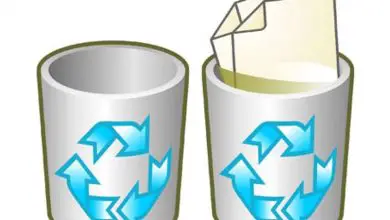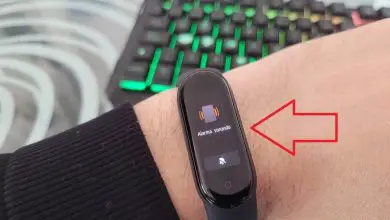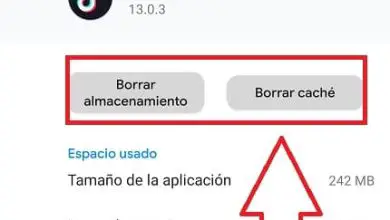Google Play Services non funziona: cosa fare
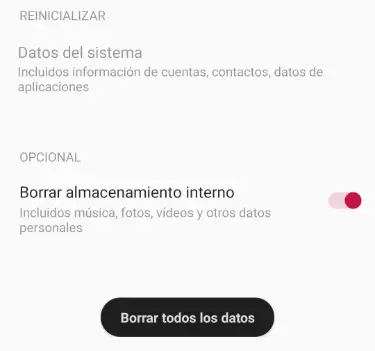
Scoprire che Google Play Services non funziona è un problema molto serio su qualsiasi dispositivo Android, quindi ora ti spiegheremo cosa fare per risolverlo, perché nella maggior parte dei casi può essere risolto.
Sebbene Google Play Services («Google Play Services» in spagnolo) sia abbastanza nascosto nelle impostazioni di Android, stiamo parlando di un software di enorme importanza, che più che un’applicazione è un elemento base di Android, limitando notevolmente il sistema quando non lo fa lavoro.
Google Play Services fa funzionare la geolocalizzazione, mappa, sincronizza i contatti e si occupa della sicurezza. La stragrande maggioranza delle app Android utilizza le sue capacità, se non funziona, nemmeno le app che si basano su di essa.
Il messaggio di errore che di solito compare è uno di questi due:
«Google Play Services è stato interrotto» o «Google Play Services è stato interrotto»
Prima di tutto, dobbiamo riavviare il cellulare o il tablet Android, per escludere che si tratti di un semplice guasto puntuale. Dopo aver confermato che Google Play Services non funziona correttamente, seguiremo questi passaggi.
Li abbiamo ordinati dal più semplice al più complesso, quindi se una soluzione non funziona, la successiva richiederà un piccolo sforzo in più, aumentando al contempo le possibilità di successo.
Cancella cache e dati
La prima cosa che di solito viene eseguita quando qualcosa non riesce su Android è eliminare i dati salvati e la cache, ovvero i file che sono stati generati con l’uso e talvolta presentano errori o sono stati danneggiati.
Per svuotare la cache e lo spazio di archiviazione di Google Play Services dobbiamo andare alle impostazioni di Android. I nomi dei menu possono cambiare a seconda del produttore, ma il percorso è solitamente lo stesso:
Impostazioni -> App/App e notifiche -> Visualizza app/Gestisci app -> Google Play Services/Google Play Services -> Archiviazione
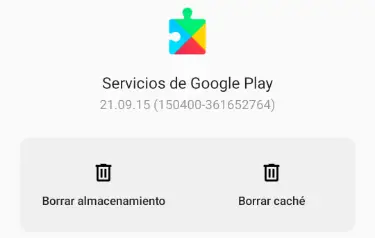
Faremo clic su «Svuota memoria» e «Svuota cache», quindi dovremo riavviare il cellulare e speriamo di aver trovato la soluzione.
Abbiamo già approfondito come svuotare la cache su Android, per coloro che vogliono conoscere il processo in modo più dettagliato.
Aggiorna i servizi di Google Play
Uno dei vantaggi di Google Play Services è che ti consente di aggiornare vari elementi senza che Android riceva un aggiornamento importante. Se un’app non funziona, il motivo potrebbe essere che i Play Services che abbiamo installato sono una versione troppo vecchia, qualcosa di facile da correggere.
Sebbene normalmente si aggiornino da soli, dobbiamo controllare nel Play Store che siano aggiornati:
Play Store -> Le mie app e i miei giochi -> Aggiorna tutto
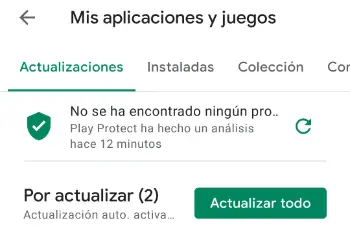
Sebbene non vediamo Google Play Services nell’elenco delle app, se è disponibile un aggiornamento, verrà applicato e potrebbe essere la soluzione al problema.
Disinstalla gli aggiornamenti
Se lo svuotamento della cache e dello spazio di archiviazione non funziona, la prossima cosa da fare è riportare Google Play Services allo stato originale, come era quando abbiamo rilasciato il dispositivo.
- Per prima cosa individueremo Google Play Services nelle impostazioni:
Impostazioni -> App/App e notifiche -> Visualizza app/Gestisci app -> Google Play Services/Google Play Services
- Premeremo il menu a tre punti (in alto a destra) e sceglieremo «Disinstalla aggiornamenti», quindi confermeremo l’avviso con «OK»:
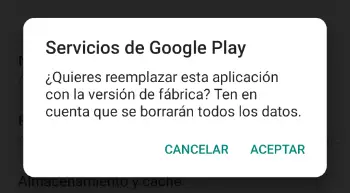
- Il prossimo passo è fare clic su «Disabilita», inizieremo a ricevere notifiche di app che falliscono (è normale) e faremo clic su «Abilita»:
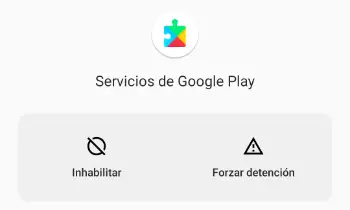
- Ora dobbiamo aggiornare le app dal Play Store, come abbiamo visto nel passaggio precedente, per ricevere l’ultima versione di Google Play Services.
Servizi di gioco – Informazioni e correzione degli errori
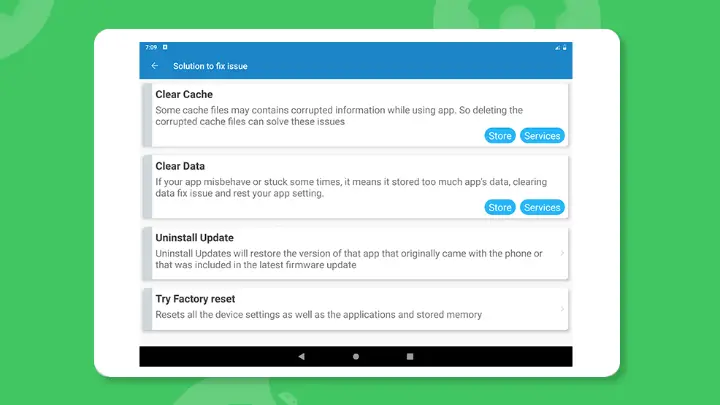
Un’altra alternativa se nessuna delle precedenti funzioni è Play Services – Info & Correggi errori, un’app che proverà a risolvere l’errore in modo più o meno automatizzato e ci guiderà attraverso il processo in modo intuitivo.
Alla fine, quello che farai non è molto diverso dai passaggi manuali che abbiamo trattato, ma rappresenta un’alternativa se non hai avuto successo prima. Possiamo scaricarlo gratuitamente dal seguente link:
- Scarica Play Services – Informazioni e correggi errori per Android
Inizia in modalità provvisoria
La modalità provvisoria di Android ci consente di accendere il nostro dispositivo eseguendo solo le app di fabbrica, senza nessuna di quelle che abbiamo scaricato in seguito. Se Google Play Services funziona in queste condizioni, sappiamo che il colpevole è un’app installata.
Sapendo questo, dovremmo provare a eliminare le ultime app scaricate, fino a quando non individuiamo quella che genera l’errore. Potremmo non poterne fare a meno e questa soluzione non funzionerà per noi, ma almeno vale la pena provare.
Il processo è molto semplice da eseguire, prima teniamo premuto il pulsante fisico per far apparire il menu di spegnimento (normalmente), e sul pulsante virtuale «Spegnimento» teniamo premuto anche, finché una finestra pop-up non ci permette di riavviare in modalità sicura.
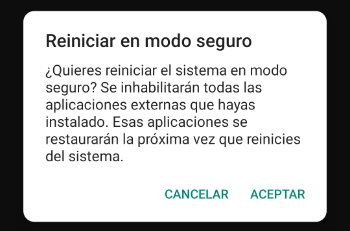
Se abbiamo bisogno di maggiori informazioni, abbiamo già spiegato nel dettaglio come avviare Android in modalità provvisoria, cosa che potremmo dover fare a fronte di vari problemi.
Formatta il sistema
Se nessuno dei precedenti funziona, probabilmente dovremo formattare il cellulare o il tablet. È l’ultima opzione e la più scomoda, ma a volte è necessaria se non identifichiamo ciò che causa il fallimento di Google Play Services.
Prima di tutto, è essenziale fare una copia di tutti i dati mobili, poiché tutto ciò che abbiamo salvato (comprese foto, video e l’agenda) verrà eliminato senza possibilità di recupero.
Normalmente lo faremo da questo menu:
Impostazioni -> Sistema -> Opzioni di ripristino -> Ripristina impostazioni di fabbrica (cancella tutto) -> Cancella tutti i dati
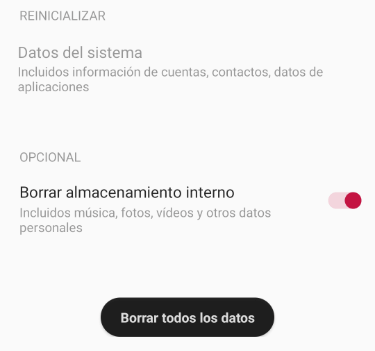
In ogni caso vale la pena dare un’occhiata al tutorial per ripristinare le impostazioni di fabbrica di uno smartphone Android, in quanto molti produttori ci obbligano a fare una procedura un po’ diversa.
In linea di principio, con questi passaggi dovremmo ripristinare i servizi di riproduzione. La spiegazione può anche aiutarci a risolvere l’errore «Google Play Store si è interrotto», che ha una causa strettamente correlata.
In conclusione, ci sono molte cose che possiamo fare se Google Play Services non funziona, anche se non è facile identificare la fonte dell’errore, ed è molto probabile che possiamo risolverlo con un po’ di pazienza.